Hallo Linux-Spezialisten,
nachdem TeamViewer 12 seit gestern nicht mehr funktioniert, habe ich versucht auf Anraten TeamViewer 14 zu installieren.
Download (teamviewer-suse_14.1.9025.x86._64.rpm) hat noch funktioniert und das Entpacken mit ARK ebenfalls.
Aber wie gehts weiter? Mit Yast2 wird mir TeamViewer nicht angezeigt.
Für einen Tipp wäre ich dankbar.
Gruß Michael
Der Befehl zur Installation an der Kommandozeile ist „rpm“.
rpm -ivh /PATH/TO/teamviewer-suse_14.1.9025.x86._64.rpm
das ganze als „root“ und eben mit passendem Pfad.
Siehe https://linuxwiki.de/RPM
Sebastian
Hallo!
Entpacken? Die rmp-Datei selbst? Das ist nicht notwendig, genauso wenig, wie du eine xlsx-Datei von Excel entpackst. (Ist auch ein ZIP-Archiv)
In der anderen Antwort steht, wie du die Installation über die Kommandozeile hin bekommst. Wenn du es lieber grafisch magst, kannst du in YAST ein Repository hinzufügen. (Ein Repository ist das, wo die ganzen Software-Pakete liegen, die dir zur Installation angezeigt werden)
Wähle als Quelle „Lokales Verzeichnis…“, gib dem ganzen im nächsten Schritt einen Namen, und natürlich das Verzeichnis. Setze dabei auch den Haken „Reines RPM-Verzeichnis“.
Anschließend solltest du deinen Teamviewer (und alle anderen rpm-Pakete, die in dem Verzeichnis liegen) in der Softwareverwaltung von YAST finden und installieren können.
Falsch: man muss auch den GPG-Schlüssel installieren (lässt sich leider schwer googlen). Dann wird ein Repository angelegt, worüber man zukünftig die Updates bekommt (wenn ich wieder unter Linux eingeloggt bin, kann ich mehr dazu sagen).
Dieses Repository wird benötigt, damit sich Teamviewer über yast installieren lässt (wird bei einer Installation mit korrekt installiertem GPG-Schlüssel automatisch angelegt): http://linux.teamviewer.com/yum/stable/main/binary-$basearch/
https://community.teamviewer.com/t5/Knowledge-Base/How-do-I-install-TeamViewer-12-on-my-Linux-distribution/ta-p/4351#toc-hId-678447066 (Abschnitt „Download public key“ beachten!)
Ich danke Euch für die Mühe.
Mit diesen Angaben konnte ich Teamviewer 14 installieren.
Funktionieren tuts allerdings nicht. Mir scheint, die haben da einiges verschlimmbessert.
Werde versuchen, direkt von denen Hilfe zu bekommen.
Gruß Michael
Bei mir funktioniert es (Leap 15.0). Seit Teamviewer 12 hat sich übrigens der GPG-Schlüssel geändert (ohne den man die Software an sich überhaupt nicht installieren kann)!? Grundsätzlich benötigen Client und Host auch jeweils die gleiche Version!?
Danke Dir.
Habe noch Leap 42.1.
Konnte mit eurer Hilfe TeamViewer14 installieren.
Wenn ich Programm starte, kommt folgendes Bild:
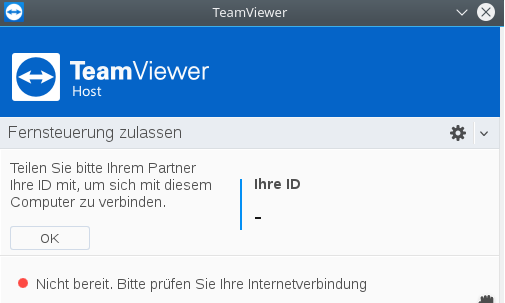
Bei Ihre ID kann man nichts eingeben. Das Smartphone, das ich fernsteuern möchte ist online. Da ist App QuickSupport installiert und funktionierte bis TV12 auch.
„Prüfen Sie Ihre Internetverbindung!“. Stimmt vielleicht etwas mit der Firewall nicht? Dazu müsste ich jetzt auch den Support fragen. Ich benutze Teamviewer schon seit Jahren und hatte damit an sich noch nie Probleme unter Linux.
Allerdings: Leap 42.1 wird auch schon lange, lange (seit Mai 2017!) nicht mehr gewartet! Du bräuchtest eigentlich mindestens Leap 42.3: https://en.opensuse.org/Lifetime
Vorgestern mit TeamViewer 12 hats noch funktioniert.
TV 14 habe ich installiert, weil die bei TV 12 ein TimeOut nach 5 Min eingebaut haben und bei Fernsteuerung die Umlaute nicht funktionierten.
Wg, Leap 42,3 bzw 15 hab ich mich informiert. Das Upgrade geht angeblich nicht ohne System komplett - ab Formatierung - neu auf zusetzen. Das wollte ich umgehen.
Es könnte allerdings sein, dass Du irgendwelche Zertifikate benötigst, die unter Leap 42.1 nicht mehr aktualisiert werden.
Warum ein System-Upgrade bei Dir nicht mehr funktionieren sollte, kann ich nicht beurteilen. Normalerweise gibt es dafür eine spezielle Option auf der Installations-DVD (sehr empfehlenswert!):
https://software.opensuse.org/distributions/legacy
Online geht es auch, ist allerdings ein wenig fummeliger (ich würde das unbedingt im Terminalmodus machen, nachdem die Repositorys neu gesetzt wurden: STRG+ALT+F1 / zurück in den Desktop mit STRG+ALT+F7):
https://de.opensuse.org/SDB:Distribution-Upgrade
Grundsätzlich lassen sich Versionsupgrades nach meiner Erfahrung unter Ubuntu leichter durchführen. Aber es gibt halt auch Gründe für OpenSUSE (z.B. die Installation auf dem Mac).
Ehrlich gesagt, ich weiß nicht, warum du dermaßen um dich schlägst, und was das Abwerten unserer Antworten soll.
- Fakt ist, daß man von TV direkt ein rpm angeboten bekommt, von einem Repo steht da nichts.
- Fakt ist auch, daß TV selbst angibt, daß man das rpm mittels
yum, oder unter Suse eherzypperinstallieren soll.rpmhat das Problem, daß Abhängigkeiten nicht aufgelöst werden. - Des Weiteren kann man nachlesen, daß bei der so erfolgten Installation auch ein Repository und der Key installiert wird, worüber dann die Updates rein kommen.
Das… ist schon ein wenig merkwürdig. Naja, man kann dann hingehen, und das so installierte Repo (und den Key) auch auf anderen Rechnern installieren, um TV dann direkt von dort zu installieren. Das finde ich aber noch merkwürdiger, zumal ich ein Repo anlegen soll, dessen URI mir irgend so ein dahergelaufener Fips in irgendeinem Forum nennt.
Nebenbei: Mit deiner Methode bekomme ich stets nur „Zugriff verweigert“, wenn ich meine Repos aktualisieren, oder Software installieren will…
Mir fällt gerade noch etwas auf: Du hast anscheinend die falsche Version installiert (Teamviewer Host)! Du benötigst eigentlich teamviewer-suse. Wenn Du das Repository wie oben beschrieben korrekt eingebunden hast, müsstest Du eigentlich vier verschiedene Versionen zur Auswahl haben in yast!? Ggf. funktioniert es damit sogar noch unter Leap 42.1? Ein Update auf Leap 42.3 würde ich Dir allerdings trotzdem dringend anraten (im Mai soll schon Leap 15.1 erscheinen)!
https://community.teamviewer.com/t5/Knowledge-Base/How-do-I-install-TeamViewer-12-on-my-Linux-distribution/ta-p/4351#toc-hId-6784470661 (Abschnitt „Download public key“ beachten, gilt nach wie vor auch für Version 14!)
@sweber Was für ein Linux hast Du denn? OpenSUSE oder etwas anderes?
Korrekter Link zum Download wäre https://download.teamviewer.com/download/linux/teamviewer-suse.x86_64.rpm bzw. https://download.teamviewer.com/download/linux/teamviewer-suse.i686.rpm (32-Bit Version, was vielleicht auch Leap 42.1 erklären würde?)
Wo steht das? Genau das war nämlich bislang immer das Problem: dass der Key sich nicht selbst installiert hat und damit wurde das RPM nicht akzeptiert!
Korrekter Link zum Download wäre https://download.teamviewer.com/download/linux/teamviewer-suse.i686.rpm (Das wäre die aktuelle 32-Bit Version, was vielleicht auch Leap 42.1 erklären würde?)
Wenn „Nicht bereit“ steht, bezieht sich das auf deinen Linux-Rechner, auf dem du TV gestartet hast, nicht auf das Smartphone, welches du fernsteuern möchtest. Ich bekomme übrigens auch die Fehlermeldung, wenn die Probleme mit ihrem Server haben, allerdings ist mir gestern Abend nichts aufgefallen.
Nein.
Muss man nicht (und ich würde ich auch nicht so unbedingt machen)
Habe ich mich auch schon gerfragt. Vielleicht mag @Fips das mal erläutern …
Amen
Falsch.
Ist das eine Frage? Oder eine Aussage?
Oh weh